Kaip sukonfigūruoti „TP-Link Archer C6“ maršrutizatorių?

- 649
- 35
- Percy Olson
Kaip sukonfigūruoti „TP-Link Archer C6“ maršrutizatorių?
Prieš kelias dienas paskelbiau apžvalgą apie „TP-Link Archer C6“, kurioje kalbėjau apie šio maršrutizatoriaus technines charakteristikas ir funkcionalumą. Čia taip pat galite pamatyti nuotrauką ir perskaityti vartotojo apžvalgas. Bet kadangi jau atidarėte puslapį su „Archer C6“ nustatymų instrukcijomis, greičiausiai nusipirkote šį maršrutizatorių ir norite jį sukonfigūruoti. Arba nustatymų procese susiduria su tam tikromis problemomis, o dabar jūs bandote jas išspręsti.
Šis įrašas bus visiškai skirtas „TP-Link Archer C6“ nustatymui. Pabandysiu parodyti išsamesnę. Padedant greitam sąrankos meistrui, tai padaryti labai paprasta. Mums reikia nustatyti maršrutizatoriaus slaptažodį, nustatyti interneto ryšio parametrus ir „Wi-Fi“ tinklo parametrus. Daugeliu atvejų šių nustatymų pakanka įprastam maršrutizatoriaus veikimui. Iš karto nusileisime verslui. Jei maršrutizatorius jau sukonfigūruotas, jūs pakeitėte kai kuriuos parametrus ir juos išsaugojote, aš rekomenduoju nedelsdami iš naujo nustatyti nustatymus į gamyklą. Tam mums reikia kažko aštraus (klipas, dantų krapštukas). Įjunkite „Archer C6“ ir palaukite, kol jis bus. Tada mes užspaudžiame iš naujo nustatymo mygtuką ir palaikome maždaug 10 sekundžių. Visi rodikliai išeis, o maršrutizatorius pradės paleisti iš naujo. Mygtuką galima išleisti.
Iš karto nusileisime verslui. Jei maršrutizatorius jau sukonfigūruotas, jūs pakeitėte kai kuriuos parametrus ir juos išsaugojote, aš rekomenduoju nedelsdami iš naujo nustatyti nustatymus į gamyklą. Tam mums reikia kažko aštraus (klipas, dantų krapštukas). Įjunkite „Archer C6“ ir palaukite, kol jis bus. Tada mes užspaudžiame iš naujo nustatymo mygtuką ir palaikome maždaug 10 sekundžių. Visi rodikliai išeis, o maršrutizatorius pradės paleisti iš naujo. Mygtuką galima išleisti.
Internetas (kabelis iš teikėjo arba modemas) Mes jungiame prie „Blue Wan-Port“ interneto (žr. Nuotrauką žemiau). Norėdami gauti konfigūraciją, turite prisijungti prie maršrutizatoriaus iš įrenginio: kompiuterio, nešiojamojo kompiuterio, planšetinio kompiuterio, išmaniojo telefono.
Dvi ryšio parinktys:
- Jei turite nejudantį kompiuterį arba nešiojamąjį kompiuterį (su tinklo plokšte), geriau prisijungti naudojant tinklo kabelį, kurį galima rasti su maršrutizatoriumi.

- Kai nėra galimybės užmegzti kabelio ryšį, mes jungiame per „Wi-Fi“ (prie tinklo 2 diapazone.4 GHz arba 5 GHz). Gamyklinis tinklo pavadinimas (SSID) ir gamyklos slaptažodis yra nurodytas ant lipduko iš apačios „Archer C6“.
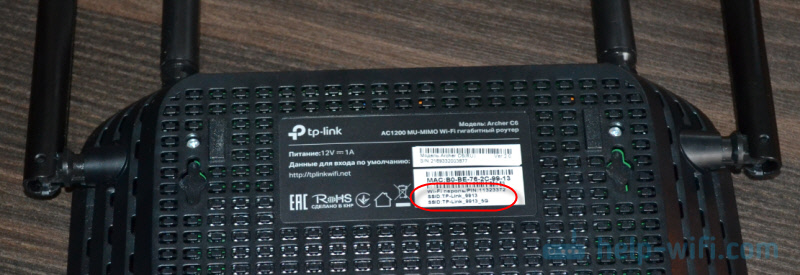 Tiesiog pasirinkite įrenginiui tinklą su pavadinimu, nurodytu maršrutizatoriuje, įveskite gamyklos slaptažodį ir prijunkite. Jei planuojate sukonfigūruoti maršrutizatorių iš telefono ar planšetinio kompiuterio, tada jums bus patogiau tai padaryti ne per naršyklę, o per „TP-Link Tether“ prekės ženklo programą.
Tiesiog pasirinkite įrenginiui tinklą su pavadinimu, nurodytu maršrutizatoriuje, įveskite gamyklos slaptažodį ir prijunkite. Jei planuojate sukonfigūruoti maršrutizatorių iš telefono ar planšetinio kompiuterio, tada jums bus patogiau tai padaryti ne per naršyklę, o per „TP-Link Tether“ prekės ženklo programą.
Įėjimas į „TP-Link Archer C6“ žiniatinklio sąsają ir greitą derinimą
Norėdami atidaryti „Archer C6“ maršrutizatoriaus nustatymus, turite paleisti bet kurią įrenginio naršyklę (kuri yra prijungta prie šio maršrutizatoriaus) ir pereiti prie adreso Tplinkwifi.Tinklas, arba 192.168.0.1. Skaitykite daugiau apie tai straipsnyje „TplinkWifi“.Net - įėjimas į maršrutizatoriaus nustatymus arba kaip pereiti į „TP -Link“ nustatymus. Adresas turi būti įvestas adresų juostoje, o ne paieškos juostoje, kitaip paieškos sistemos puslapis atidaromas vietoj maršrutizatoriaus puslapio. Jei negalite atidaryti maršrutizatoriaus nustatymų, tada pažiūrėkite į šį straipsnį.
Atsiras puslapis, kuriame reikia nustatyti maršrutizatoriaus slaptažodį (administratoriaus slaptažodis). Ateityje šį slaptažodį reikės įvesti kiekvieną kartą, kai įvesite „TP-Link Archer C6“ nustatymus. Turite sugalvoti slaptažodį, nurodyti jį atitinkamame lauke (2 kartus) ir spustelėti mygtuką „Pradėti“.
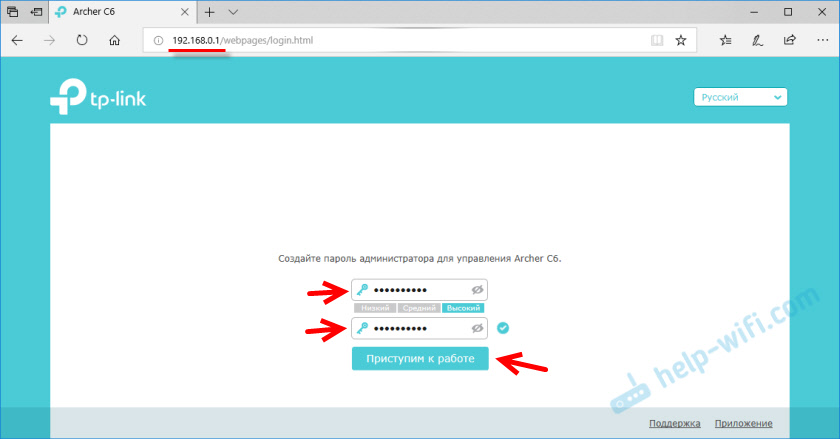
Įdiekite laiko juostą.
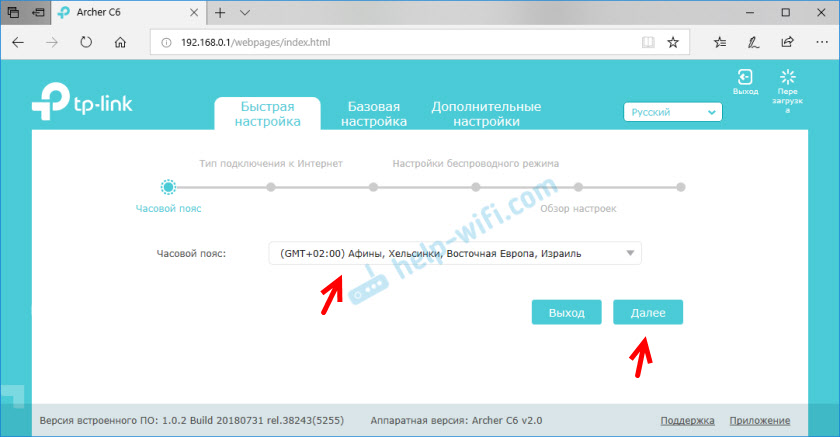
Tada turite sukonfigūruoti interneto ryšį. „Archer C6“ turi galimybę pasirinkti savo šalį, miestą, teikėją ir ryšį su internetu. Pabandyk tai.
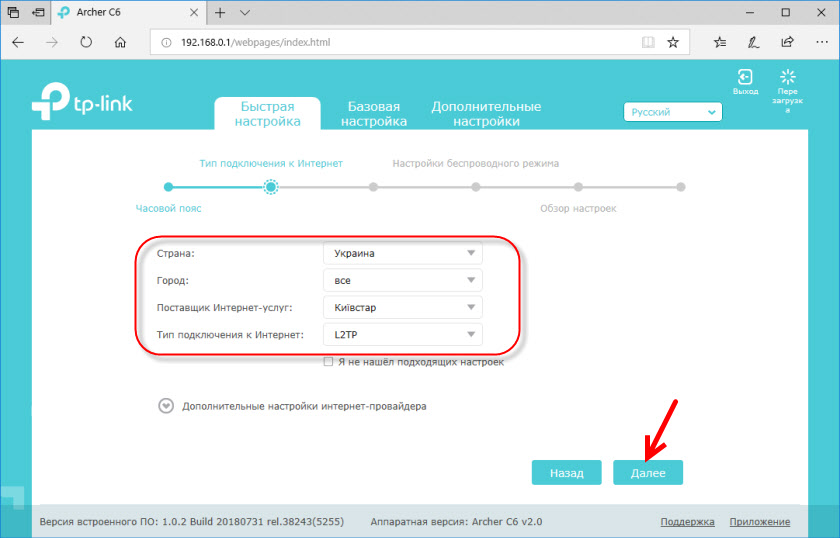
Jei nerandate savo teikėjo ar kitų nustatymų, tada įdiekite varnelę šalia "Neradau tinkamų nustatymų". Atsidarys įprastas meniu, kur reikia pasirinkti ryšio tipą su internetu. Labai dažnai vartotojai nežino, kokį ryšį naudoja jų teikėjas. Jei esate tarp jų, tada būtinai sužinokite iš teikėjo palaikymo arba pažiūrėkite į jų svetainę.
Jei turite „dinaminį IP adresą“, tada jums nereikės įvesti parametrų (jei „Mac“ adresas nėra įrišimas). Na, jei jūsų interneto paslaugų teikėjas naudoja PPPOE, L2TP, PPTP, turėsite nurodyti vartotojo vardą ir slaptažodį (taip pat L2TP ir PPTP serverio adresą), kad galėtumėte prisijungti prie interneto. Ši informacija gali būti nurodyta interneto ryšio sutartyje.
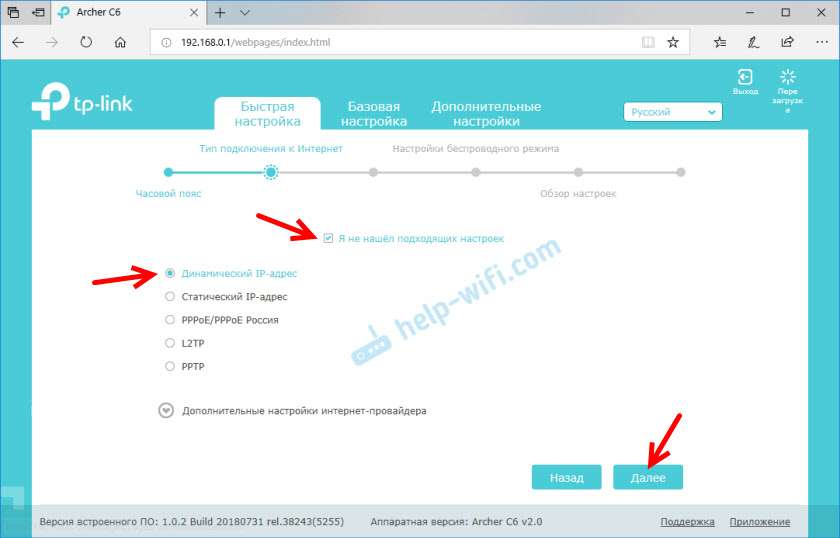
„Dinaminio IP adreso“ atveju maršrutizatorius paklaus, ar reikia klonuoti „Mac“ adresą. Tai jau priklauso nuo jūsų teikėjo: jie privalo ar ne.
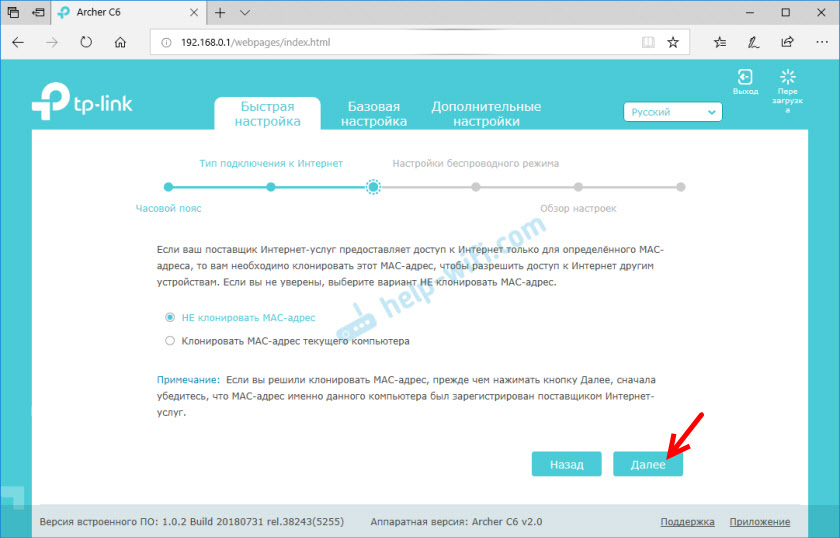
Toliau turime „Wi-Fi“ tinklo nustatymą. Čia vis dar lengviau. Dviejuose tinkluose turite pakeisti tinklo pavadinimą (SSID) (vienas - 2 diapazonas.4 GHz, antrasis iš 5 GHz diapazono) Na, pakeiskite slaptažodį. Patartina kažkur užrašyti slaptažodį ir nepamiršti. Spustelėkite „Kitas“.
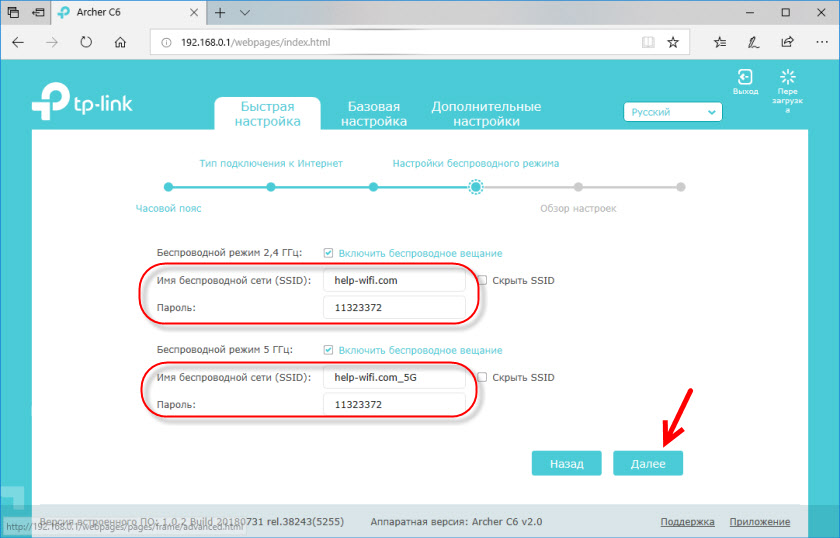
Mes tikriname visus nustatymus ir spustelėkite „Išsaugoti“.
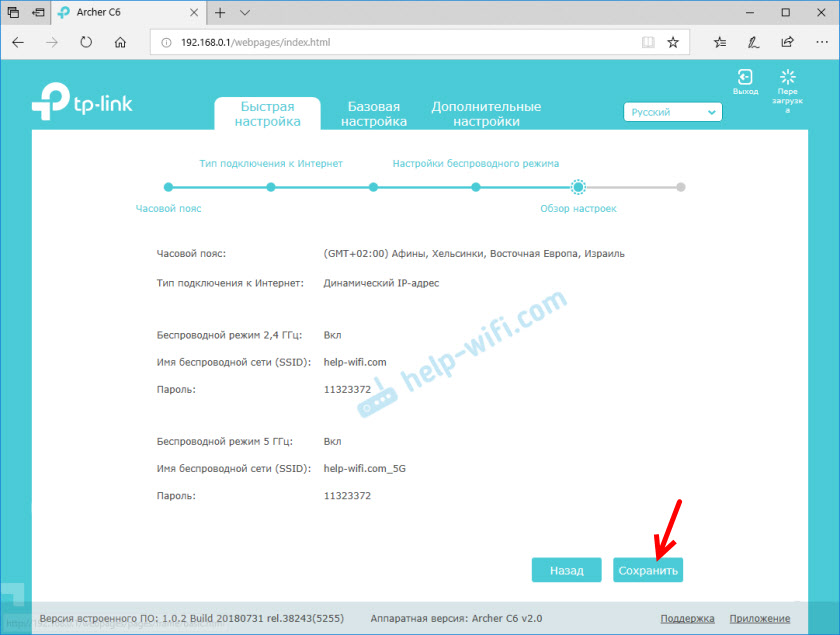
Prasidės nustatymų taupymo procesas. Reikia šiek tiek palaukti.
Jei prisijungėte prie „Wi-Fi“ maršrutizatoriaus, turite dar kartą prisijungti, nes tinklo ir slaptažodžio pavadinimas mes pakeitėme.
Po kurio turėtų būti atidarytas puslapis, kuriame galite paleisti interneto ryšio testą.
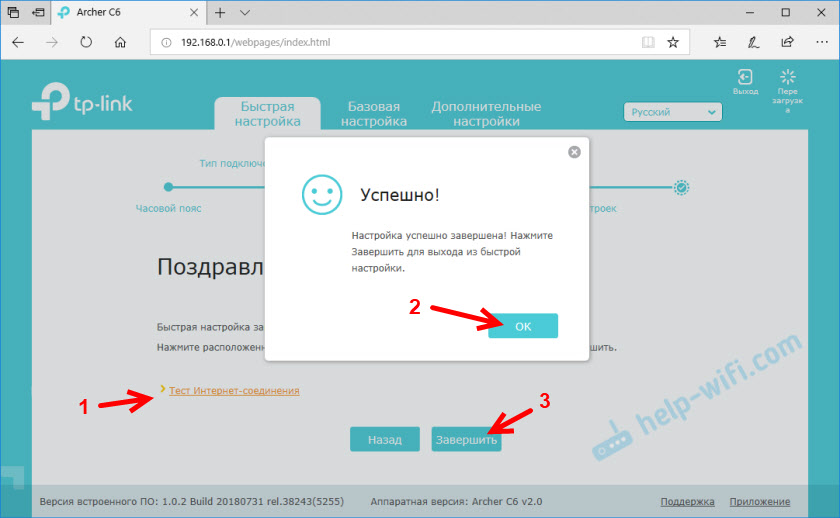
Jei maršrutizatorius yra prijungtas prie interneto, tada maršrutizatoriaus nustatymas sėkmingai baigtas. Jei yra klaida prisijungti prie interneto, tada galite pakeisti ryšio parametrus į teikėją skyriuje „Tinklas“ - „Internetas“ papildomuose nustatymų skirtuke, esančiame žiniatinklio sąsajoje.
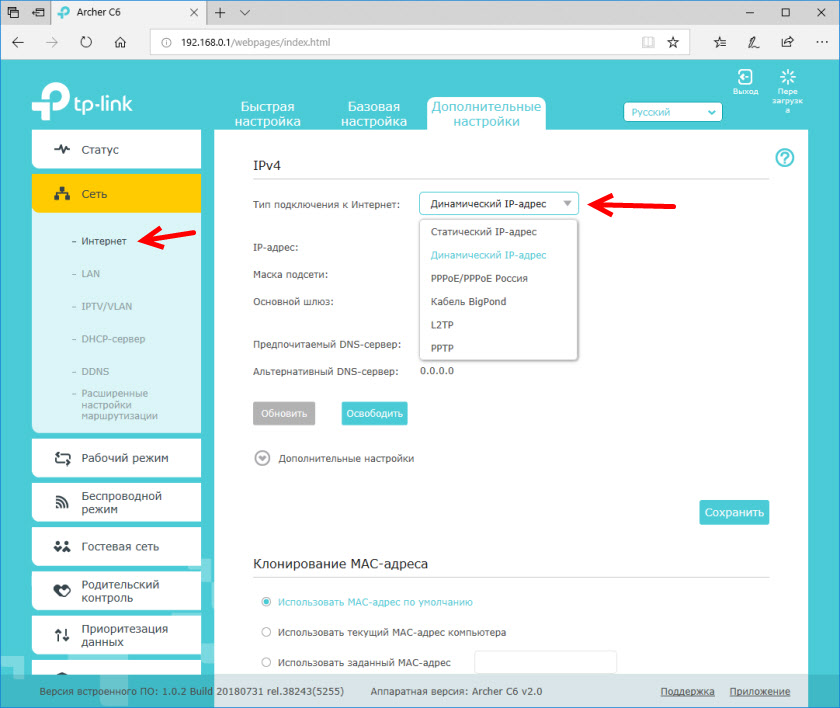
Atidaryta tinklo kortelė. Galbūt jums reikės kreiptis į adresą 192.168.0.1, arba tplinkwifi.Grynasis rankiniu būdu.
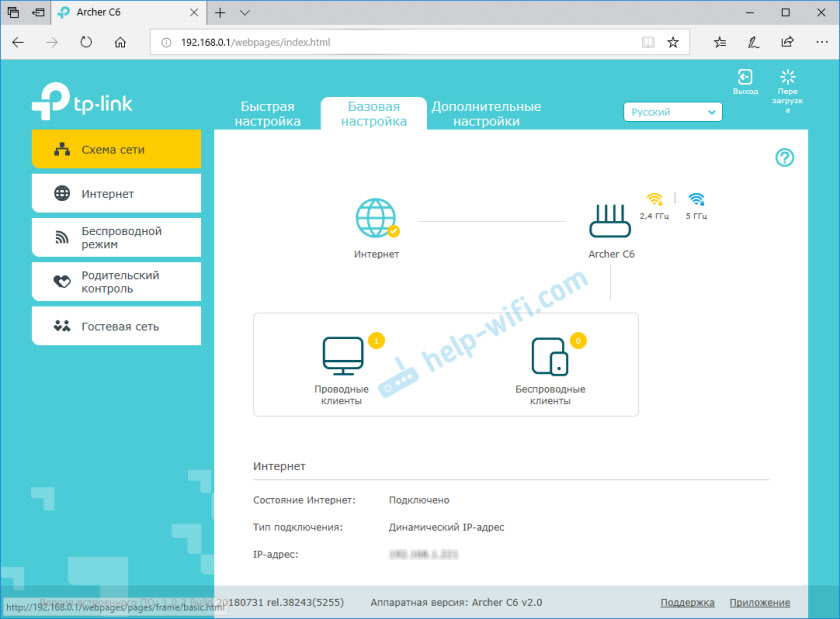
Žiniatinklio sąsaja turi galimybę sukonfigūruoti papildomas maršrutizatoriaus funkcijas. Pagrindiniai nustatymai yra skyriuje „Pagrindiniai nustatymai“ ir išplėstiniai parametrai skyriuje „Papildomi nustatymai“.
Aš dar kartą nekalbėsiu apie IPTV nustatymą, svečių „Wi-Fi“ tinklą ir kt. D., Kadangi turime atskiras instrukcijas, kaip nustatyti šias funkcijas mūsų svetainėje. Juos galite rasti per svetainės paiešką arba „TP-Link“ kategorijoje.
Palikite atsiliepimus apie „TP-Link Archer C6“ ir užduokite klausimus!
- « Kaip pamiršti (ištrinti) „Wi-Fi“ tinklą „Mac OS“?
- Kodėl internetas dingsta „Windows 8“ nešiojamajame „Lenovo“ („Wi-Fi“)? »

